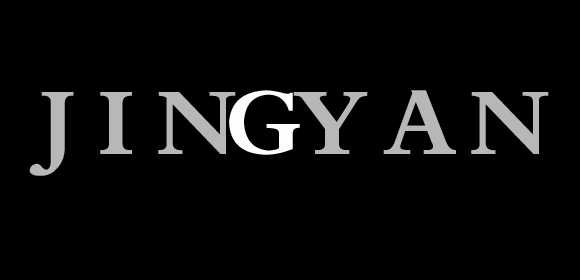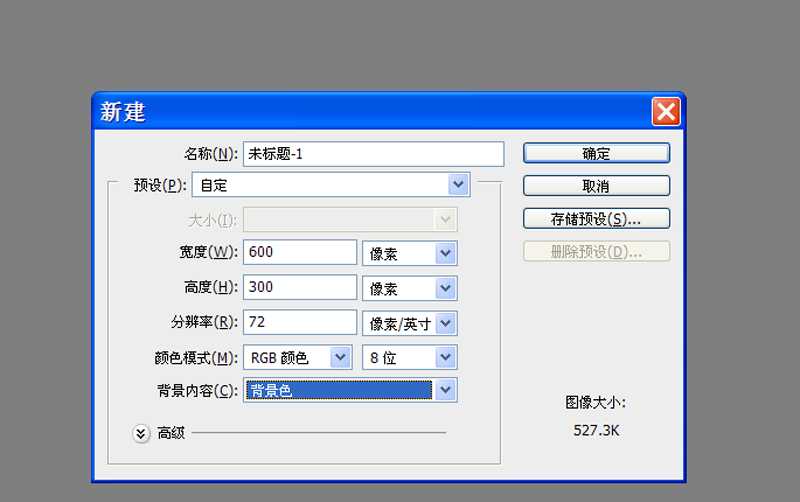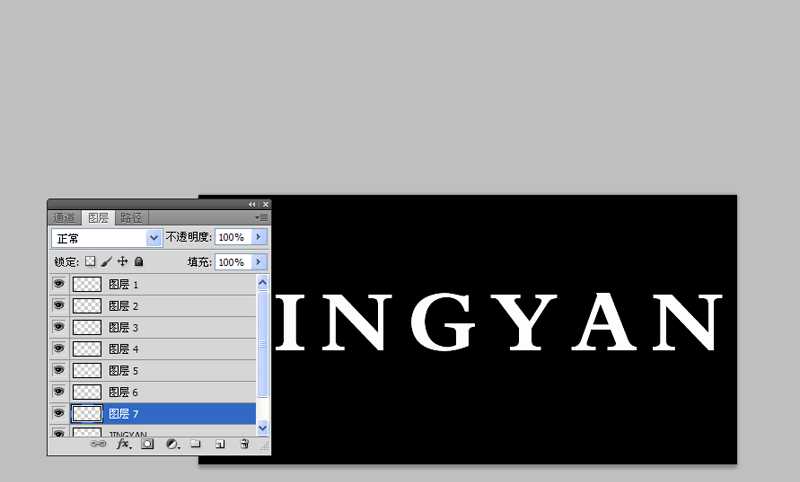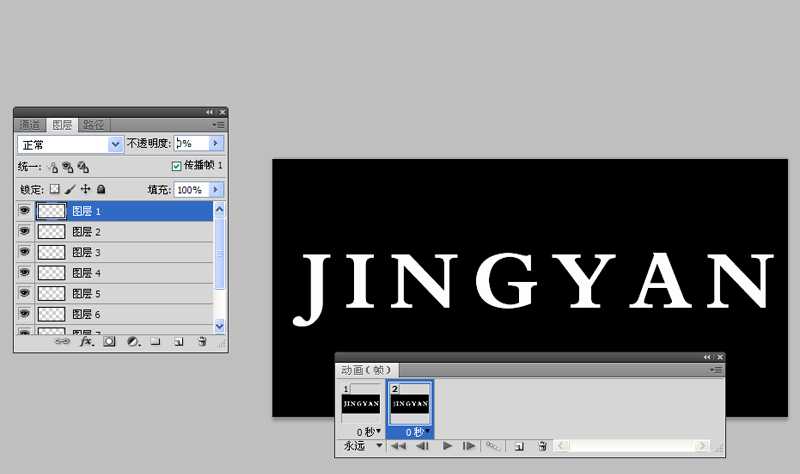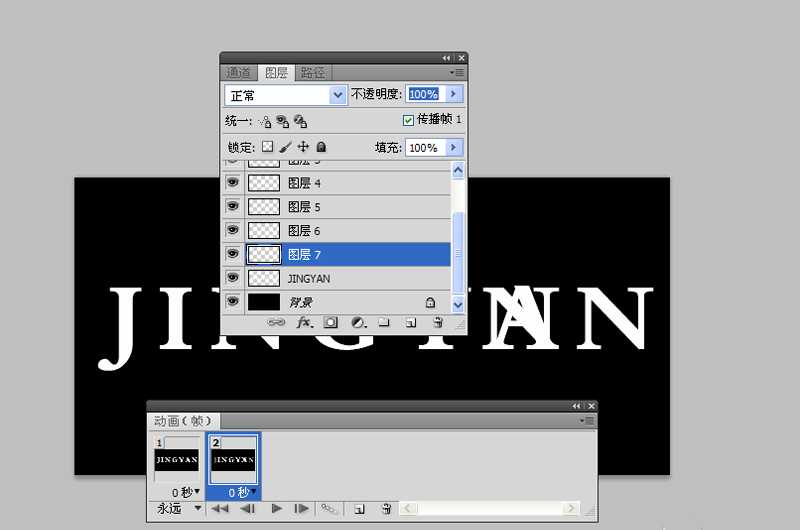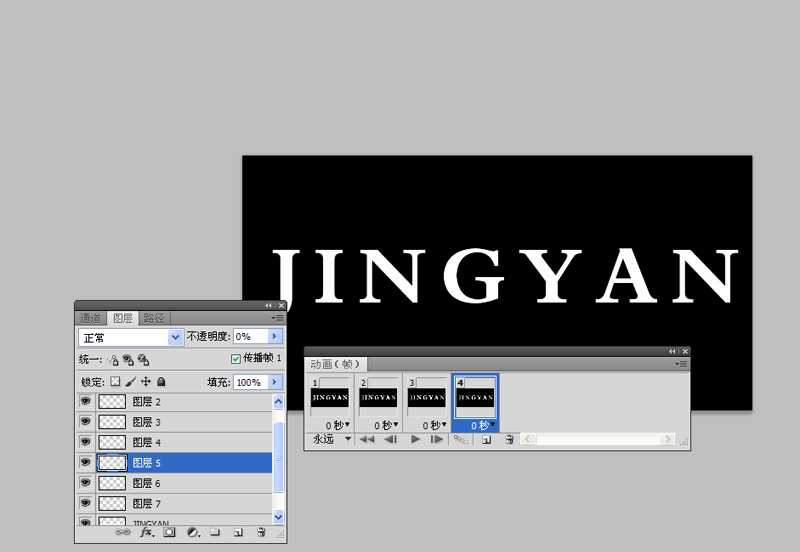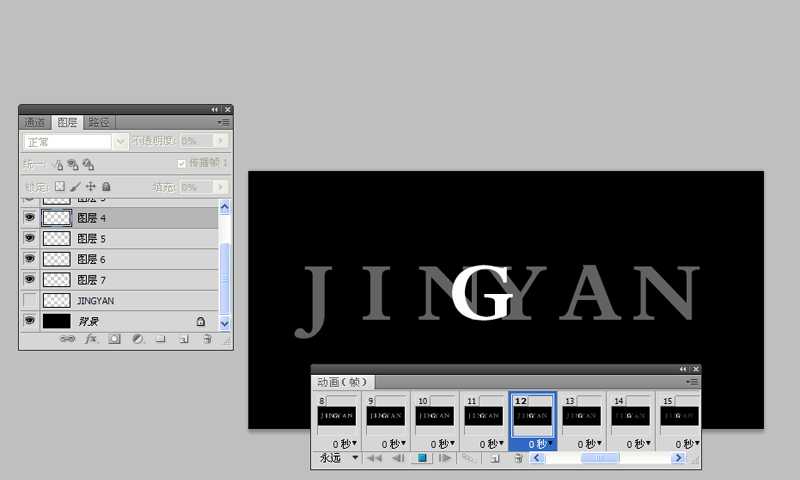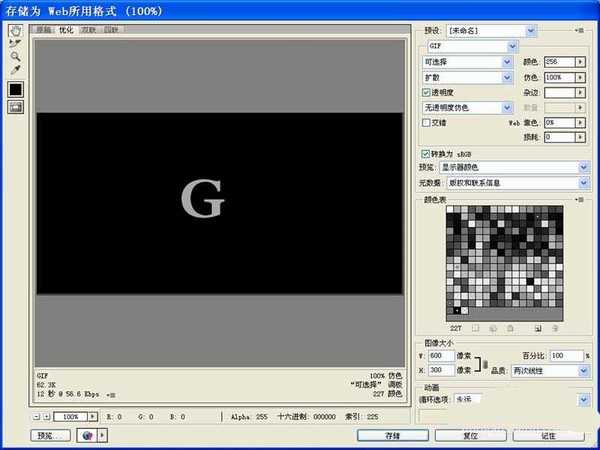DDR爱好者之家 Design By 杰米
ps中想要给文字添加动画效果,该怎么添加呢?下面我们就来看看ps制作文字动画效果的教程。
- 软件名称:
- Adobe Photoshop CS5(ps cs5) 官方版 V12.0 Extend 中文完整版 64位
- 软件大小:
- 114MB
- 更新时间:
- 2016-06-22立即下载
1、首先启动Photoshop cs5,新建一文档,大小设置为600*300,背景颜色为黑色。
2、选择文字工具,切换为大写字母,输入文字内容,设置字体为叶根友毛笔行书,字号为150,字体颜色为白色。
3、右键单击文字图层,选择栅格化文字选项,选择矩形选框工具,设置大小为30*50,依次选择文字并建立图层。
4、调出动画窗口,新建一帧,选择移动工具,选择第一个字母所在的图层向右移动到第二字母位置上,设置不透明度为0.
5、选择最后一个字母向左移动,移动到倒数第二个字母上,设置不透明度为0.
6、新建一帧,采用同样的方法将剩下的字母分别进行相应方向的移动,并设置不透明度为0.
7、依次选择这四帧,执行添加过渡帧命令,设置添加的帧数为5帧,选择所有的帧,隐藏文字图层,播放查看动画效果。
8、执行文件-存储为web和设备所用格式命令,将文件保存为gif格式,保存在一个合适的位置上即可。
以上就是ps让文字从两边向中间过度动画的制作方法,希望大家喜欢,请继续关注。
相关推荐:
ps怎么制作一个膨胀文字的动画效果?
ps怎么制作一个文字爆裂闪光的动画效果?
ps怎么制作led灯文字滚动的动画效果?
DDR爱好者之家 Design By 杰米
广告合作:本站广告合作请联系QQ:858582 申请时备注:广告合作(否则不回)
免责声明:本站资源来自互联网收集,仅供用于学习和交流,请遵循相关法律法规,本站一切资源不代表本站立场,如有侵权、后门、不妥请联系本站删除!
免责声明:本站资源来自互联网收集,仅供用于学习和交流,请遵循相关法律法规,本站一切资源不代表本站立场,如有侵权、后门、不妥请联系本站删除!
DDR爱好者之家 Design By 杰米
暂无评论...
更新日志
2025年01月08日
2025年01月08日
- 小骆驼-《草原狼2(蓝光CD)》[原抓WAV+CUE]
- 群星《欢迎来到我身边 电影原声专辑》[320K/MP3][105.02MB]
- 群星《欢迎来到我身边 电影原声专辑》[FLAC/分轨][480.9MB]
- 雷婷《梦里蓝天HQⅡ》 2023头版限量编号低速原抓[WAV+CUE][463M]
- 群星《2024好听新歌42》AI调整音效【WAV分轨】
- 王思雨-《思念陪着鸿雁飞》WAV
- 王思雨《喜马拉雅HQ》头版限量编号[WAV+CUE]
- 李健《无时无刻》[WAV+CUE][590M]
- 陈奕迅《酝酿》[WAV分轨][502M]
- 卓依婷《化蝶》2CD[WAV+CUE][1.1G]
- 群星《吉他王(黑胶CD)》[WAV+CUE]
- 齐秦《穿乐(穿越)》[WAV+CUE]
- 发烧珍品《数位CD音响测试-动向效果(九)》【WAV+CUE】
- 邝美云《邝美云精装歌集》[DSF][1.6G]
- 吕方《爱一回伤一回》[WAV+CUE][454M]